Excelでは、数値に負の符号を追加するのはとても簡単です。 数字の前にマイナス記号を入力するだけです。 しかし、正の数に関しては、プラス記号を表示したい場合にプラス記号を入力すると、 入る キーを押すと、プラス記号が消えます。 数値が符号なしの場合、それは正であると見なされ、Excelに関する限り、正の数値の前に正の符号は必要ありません。 明らかに、Excelは明白なことを述べたくありません。
しかし、その前にプラス記号を表示して、数値が正であることを明示的に示す必要がある場合はどうでしょうか。 ええと、それは物事がトリッキーになるときです。 しかし、もう、私たちが助けに来ているときはそうではありません。 この記事では、いくつかの非常に簡単な手順で、正/負の符号を使用して数値をフォーマットする方法、電話番号にプラス記号を追加する方法などについて説明します。 読んで、今日私たちがあなたのために用意しているものを発見してください。
目次
セクション1:正の数と負の数にプラス記号とマイナス記号を追加する
正の数と負の数を含む列がある次の表について考えてみましょう。 負の数に関連付けられた負の符号はありますが、正の数に関連付けられたプラスの符号はありません。 このセクションでは、正の数の前にプラス記号をすばやく追加する方法を見てみましょう。
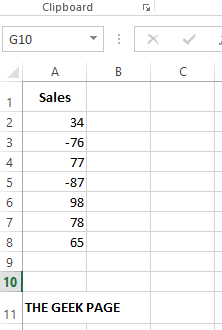
ステップ1: 最初のセルをクリックします 列のキーを押します Ctrl +Shift+下 一緒。 これにより、同じ列で選択したセルの下にあるすべてのセルが選択されます。
広告
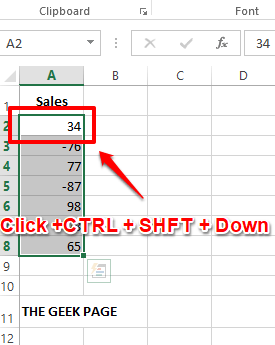
ステップ2:セルがすべて選択されたら、 右クリック 選択したセルの任意の場所で、 セルのフォーマット オプション。
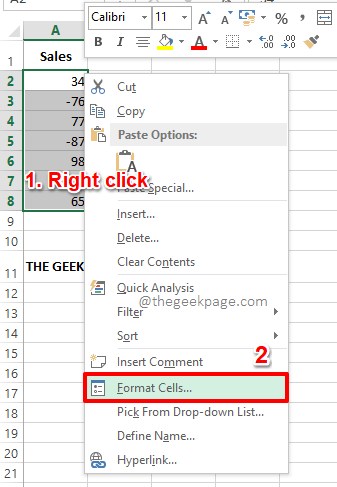
ステップ3: セルのフォーマット ウィンドウをクリックし、 番号 最初にタブ。
その後、 カテゴリー オプション、をクリックします カスタム オプション。
次のように、 コピーアンドペースト の下の次の値 タイプ 分野。
+0;-0;0
ノート:0(ゼロ)はセル内の数値を表します。 これは、xと言うようなものです。ここで、xはさまざまな値を表します。 +0 置くことを意味します プラス 正の数の前に署名しますが、
-0 置くことを意味します ネガティブ 負の数の前に署名し、最後に 0 つまり、数値が0の場合は、符号なしで数値をそのままにしておきます。 セミコロン(;)は、条件付きカスタムフォーマットを区切るために使用されます。最後にヒット わかった ボタンをクリックして続行します。
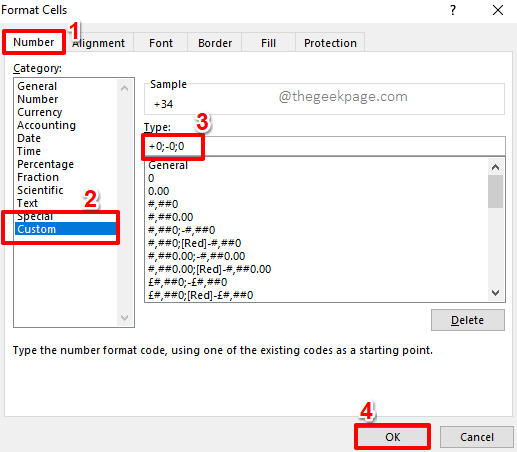
ステップ4: それでおしまい。 これで、正の数の前にプラス記号が正常に追加されました。お楽しみください。
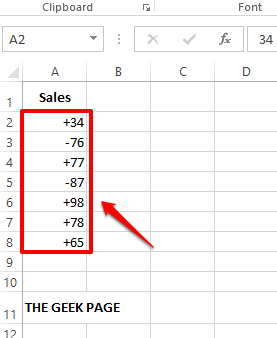
セクション2:電話番号の前にプラス記号を追加する
以下の場合、1つの列に電話番号のリストがあります。 すべての電話番号の前にプラス記号を追加する必要があります。 負の電話番号はあり得ないので、ここで負の部分を処理する必要はありません。 これをすばやく簡単に行う方法を見てみましょう。
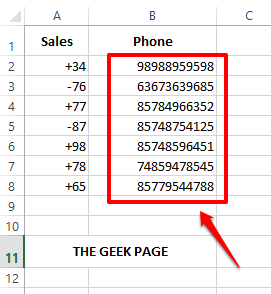
ステップ1: いつものように、 最初のセルをクリックします 電話番号列のを押してから、 Ctrl +Shift+下 同時にキーを押して、その下のすべてのセルを選択します。
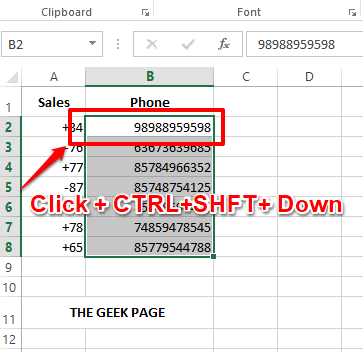
広告
ステップ2:次に、キーを押します CTRL + 1 (1つ)起動するには セルのフォーマット 窓。 下 カテゴリー オプション、をクリックします カスタム オプションをクリックしてから、ウィンドウの右側の タイプ フィールド、単に コピーアンドペースト また タイプ 次の値で。
+0
ノート:上記の条件付き書式は、Excelに、既に持っている値の前にプラス(+)記号を追加するように指示します。
ヒット わかった 完了したらボタン。
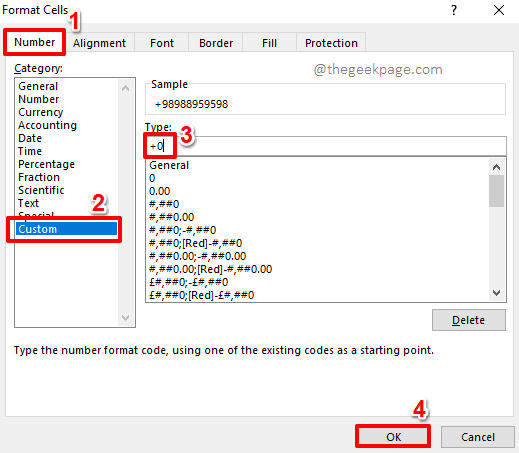
ステップ3: それでおしまい。 選択したすべての電話番号の前にプラス記号が追加されます。
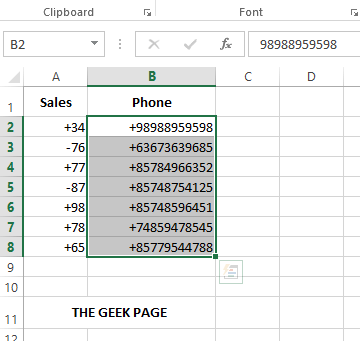
セクション3:電話番号の前にプラス記号と国コードを追加する
次に、プラス記号とともに国コードも追加する必要がある場合を考えてみましょう。
ステップ1:まず、 すべてのセルを選択します プラス記号と国コードを追加する場所。
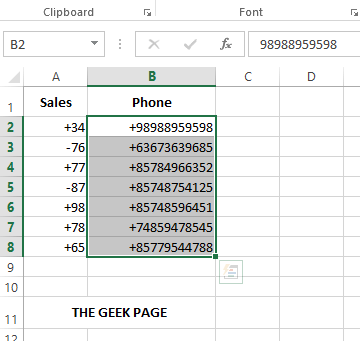
ステップ2:キーを押す CTRL + 1 (1つ)開くには セルのフォーマット 窓。
クリックしてください 番号 最初にタブ。
次に、をクリックします カスタム 下で利用可能なオプションからのオプション カテゴリー.
に 右側 ウィンドウの、の下にカスタムフォーマットを入力します タイプ 分野。 私は欲しい +91 選択したすべてのセルに追加され、 ハイフン 国コードを実際の携帯電話番号から分離します。 したがって、条件付き書式は次のようになります。
+91-0
ノート: 0(ゼロ)は、セルにすでに存在する値を表します。
ヒット わかった 一度ボタンを押します。
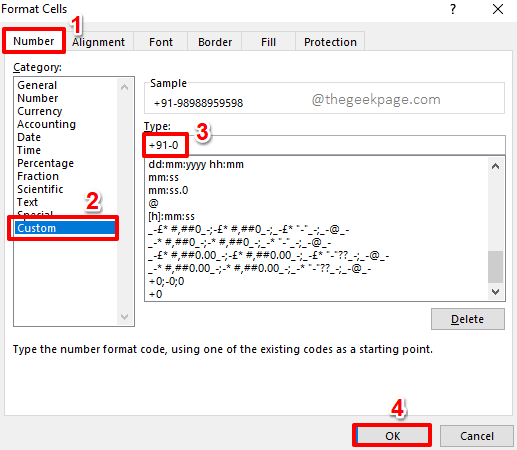
ステップ3: それでおしまい。 列全体が国コードとプラス記号でフォーマットされるようになりました。 楽しみ!
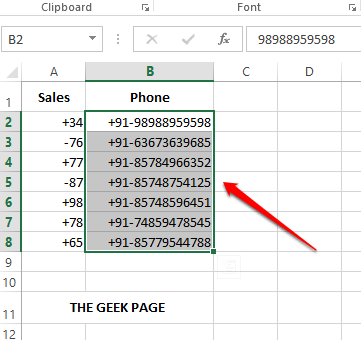
いずれかの手順について懸念がある場合は、コメントセクションでお知らせください。 また、記事が役に立った場合は、友達と共有することを忘れないでください。
その他のトリック、ヒント、ハウツー記事をお楽しみに。
ステップ1 - ここからRestoroPC修復ツールをダウンロードします
ステップ2 -[スキャンの開始]をクリックして、PCの問題を自動的に見つけて修正します。


